WordPress uzmanları olarak, daha iyi editoryal kontrol sağlamak isteyen site sahipleriyle düzenli olarak bu değerli ipucunu paylaşıyoruz: WordPress yazı başlıkları için yasaklı kelimeler listesi nasıl eklenir.
Bu kulağa niş bir özellik gibi gelebilir, ancak çok yazarlı bir WordPress blogunu yöneten herkes için inanılmaz derecede yararlı olabilir. Yasaklı kelime veya ifadelerin bir listesini oluşturarak, yazarların onaylamadığınız başlıklara sahip gönderiler yayınlamasını önleyebilirsiniz.
Bu makalede, WordPress başlıkları için yasaklı kelimelerin bir listesini nasıl oluşturacağınızı göstererek içeriğiniz üzerinde daha fazla kontrol sahibi olmanızı sağlayacağız.
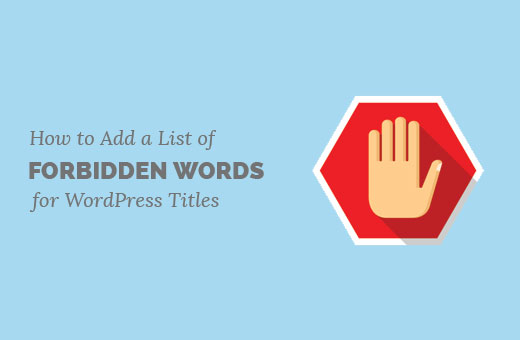
WordPress’te Yazı Başlıkları için Neden Yasak Kelimeler Listesi Oluşturmalısınız?
Çok yazar lı bir sitede tüm yazarları editoryal tarzınız ve politikanız hakkında bilgilendirmek kolay değildir. Editoryal yorumlar bırakmak, notlar ve özel durumlar eklemek için bir WordPress eklentisi kullanabilirsiniz, ancak bu eklenti yazı başlıklarınızı izlemeyecektir.
Bir yazarın yayınlama hakları varsa, istenmeyen kelimeler web sitenizde yayınlanabilir. Kullanıcıların yayınlama ayrıcalıklarını ellerinden alarak bunu önleyebilirsiniz, ancak gönderileri kendiniz gözden geçirmeniz ve yayınlamanız gerekeceğinden bu sizin için daha fazla iş anlamına gelir.
Bunu söyledikten sonra, WordPress yazı başlıkları için yasaklı kelimelerin bir listesini nasıl kolayca ekleyebileceğinizi görelim.
WordPress Yazı Başlıkları için Yasaklı Kelimeler Listesi Ekleme
Bu yöntem, WordPress sitenize manuel olarak kod eklemenizi gerektirir. Kod parçacıklarını web’den WordPress‘e nasıl yapıştıracağını bilen kullanıcılar için önerilir.
Önemli: WordPress dosyalarınıza bir kod parçacığı eklerken her zaman WordPress sitenizi yedekleyin.
Aşağıdaki kodu temanızın functions.php dosyasına, siteye özel bir eklentiye veya bir kod parçacıkları eklentisine eklemeniz yeterlidir.
1 2 3 4 5 6 7 8 9 10 11 12 13 14 15 | function wpb_forbidden_title($title){global $post;$title = $post->post_title; // Add restricted words or phrases separated by a semicolon $restricted_words = "word1;word2;word3"; $restricted_words = explode(";", $restricted_words);foreach($restricted_words as $restricted_word){if (stristr( $title, $restricted_word))wp_die( __('Error: You have used a forbidden word "'. $restricted_word .'" in post title') );}}add_action('publish_post', 'wpb_forbidden_title', 10, 1); |
Not: Yasaklamak istediğiniz kelimeleri $restricted_words değişkenine eklemeyi unutmayın. Farklı kelime ve ifadeleri ayırmak için noktalı virgül kullanmanız gerekir.
Bu kod parçacığını en iyi WordPress kod parçacıkları eklentisi olan WPCode kullanarak eklemenizi öneririz.

WPCode, temanızın functions.php dosyasını düzenlemeden WordPress’e özel kod eklemeyi güvenli ve kolay hale getirir. Popüler kod parçacıklarından oluşan bir kütüphane, akıllı kod doğrulama, koşullu mantık ve daha fazlasıyla birlikte gelir.
Öncelikle, ücretsiz WPCode eklentisini yüklemeniz ve etkinleştirmeniz gerekir. Talimatlar için bir WordPress eklentisinin nasıl kurulacağına ilişkin bu kılavuza bakın.
Eklenti etkinleştirildikten sonra, WordPress kontrol panelinden Code Snippets ” + Add Snippet sayfasına gidin.
Buradan, ‘Özel Kodunuzu Ekleyin (Yeni Snippet)’ seçeneğinin altındaki ‘+ Özel Snippet Ekle’ düğmesine tıklayın.

Ardından, ekranda beliren seçenekler listesinden kod türü olarak ‘PHP Snippet’i seçmeniz gerekir.

Ardından, kod parçacığınız için bir başlık girin; bu, kodun ne için olduğunu hatırlamanıza yardımcı olacak herhangi bir şey olabilir.
Bundan sonra, yukarıdaki kodu ‘Kod Önizleme’ kutusuna yapıştırın.
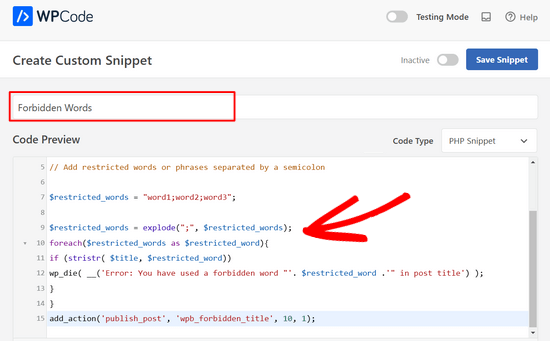
Son adım için, anahtarı ‘Etkin Değil’den ‘Etkin’e getirin ve ‘Snippet’i Kaydet’ düğmesine tıklayın.

Şimdi kod, bir kullanıcı bir gönderi yayınlamaya çalıştığında, gönderi başlığında kısıtlanmış kelimeler olup olmadığını kontrol eden bir işlevi tetikleyecektir. Gönderi başlığında kısıtlanmış bir kelime bulursa, kullanıcıya aşağıdaki gibi bir hata gösterecektir:
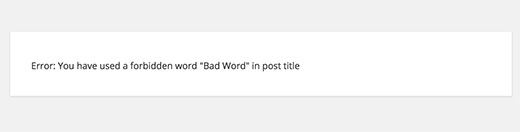
Hepsi bu kadar, umarız bu makale WordPress yazı başlıkları için yasaklı kelimeler listesini nasıl ekleyeceğinizi öğrenmenize yardımcı olmuştur. WordPress’te yazılar için öne çıkan görsellerin nasıl isteneceğine dair rehberimizi veya WordPress için en iyi popüler yazı eklentileri uzman seçimlerimizi de görmek isteyebilirsiniz.
If you liked this article, then please subscribe to our YouTube Channel for WordPress video tutorials. You can also find us on Twitter and Facebook.





petri
Excellent, simple example. How should I modify this if I would want to make same for post content. More better if I could define post type
charles langat
Is possible to modify the code above use it to show censored words in the wordpress posts in the text area?
venkat
Hi ..in my wordpress site..i uploaded .sql files through ftp
when i open that .sql file in separate page,files are forbidden…getting an error like 403 forbideen error…how can i access those files…
pls help me out